Die Hauttöne sind in der Portrait-Fotografie das Allerwichtigste. Sie bestimmen entscheidend über die Anmutung des Bildes und müssen einfach passen, gerade, wenn man für Kunden arbeitet und keine freien Arbeiten macht.
Ich versuche immer möglichst neutrale und natürlich Hauttöne zu erreichen, weil der Look der Bilder so zeitloser ist und meine Kunden auch in vielen Jahren die Bilder noch mit Freude anschauen können.
In diesem Blog-Artikel zeige ich dir deshalb drei Tipps, wie du in Lightroom Classic schnell die Hauttöne verbessern kannst.
Tipp 1: Richtiger Weißabgleich
Der richtige Weißabgleich ist sehr wichtig für die Hauttöne. Aber bevor du den Weißabgleich beurteilen kannst, solltest du zunächst die Belichtung korrekt einstellen. Du kannst ein Preset als Ausgangsbasis verwenden und anschließend die Belichtung anpassen, bis das Bild gut belichtet ist. Um den Weißabgleich zu bestimmen, kannst du zunächst den automatischen Modus ausprobieren. Wenn dir das Ergebnis nicht gefällt, nutze die Pipette, um eine neutrale Fläche im Bild zu wählen. Dann kannst du mit den Reglern noch finetunen. Tipp: Halte den Mauszeiger über den Regler, dann kannst du mit den Cursor-Tasten ↑ und ↓ die Werte in kleinen Schritten erhöhen. Übung ist hierbei entscheidend, um den richtigen Weißabgleich für jedes Bild einzustellen.
Tipp 2: Farbton, Sättigung und Luminanz der Hauttöne
Die Einstellungen der HSL-Regler in Lightroom sind für die Hauttöne ebenfalls sehr wichtig. Bei den Farbton-Reglern ist es hilfreich den Gelb-Regler etwas nach links Richtung Orange zu bewegen und den Rot-Regler relativ mittig zu belassen, damit zum Beispiel die Lippen nicht Orange werden. Den Orange-Regler kannst du nach Geschmack verschieben um die Hauttöne eher etwas ins gelblich-grüne oder ins Orange-rote zu verschieben.
Achte darauf, dass die Sättigung der Rot-, Orange- und Gelb-Regler in der Nähe von Null bleiben, um natürlich wirkende Hauttöne zu erhalten. Eine zu hohe Sättigung für verstärkt den Farbton der Hauttöne.
Wenn die Hauttöne zu orange oder rot wirken, kannst du besser die jeweiligen Einstellungen der jeweiligen Luminanz-Regler etwas erhöhen, um die Hauttöne etwas aufzuhellen. Achte jedoch darauf, dass die Werte nicht zu weit auseinander liegen, um unerwünschte Flecken zu vermeiden.
Von der Grundtendenz bearbeite ich die Hauttöne so, dass sie eher roter als grüner sind. Zu grüne Haut sieht immer krank aus.
Tipp 3: Kamerakalibrierung
Wenn die ersten beiden Tipps nicht ausreichen, um die gewünschten Hauttöne zu erreichen, kannst du in den Einstellungen im Panel »Kamerakalibrierung« die Farbkanäle anpassen. Hierbei kannst du die Farbtöne der Primärfarben Rot, Grün und Blau vorsichtig verändern, um eine optimale Balance zu finden. Übung ist auch hierbei der Schlüssel zum Erfolg.
Mit diesen drei Tipps und ein wenig Übung wirst du in der Lage sein, schöne Hauttöne in Lightroom Classic zu erzielen. Wenn dir dieser Artikel gefallen hat, hinterlasse bitte einen Kommentar oder teile ihn mit anderen Fotografie-Enthusiasten. Viel Spaß beim Bearbeiten deiner Bilder in Lightroom Classic!

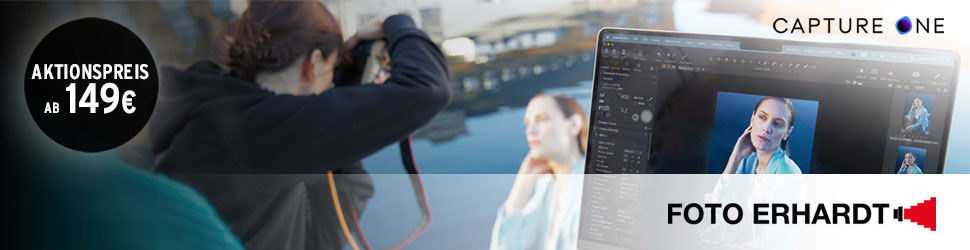
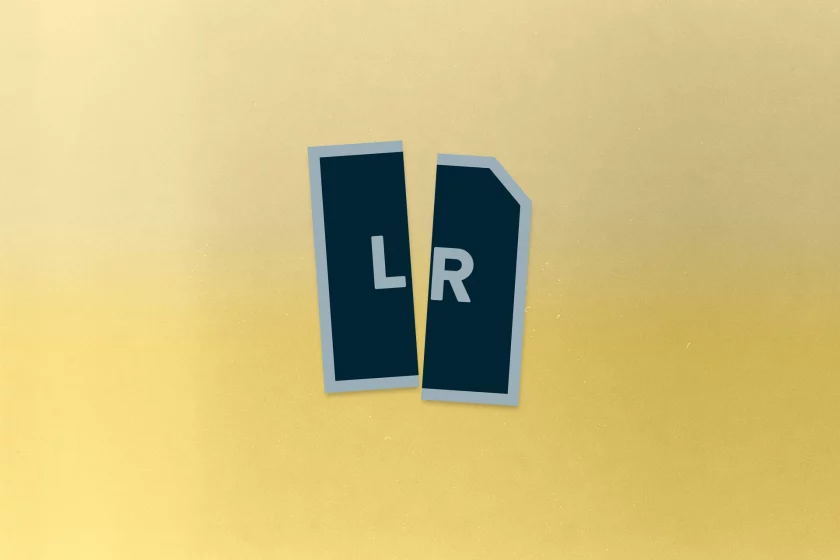
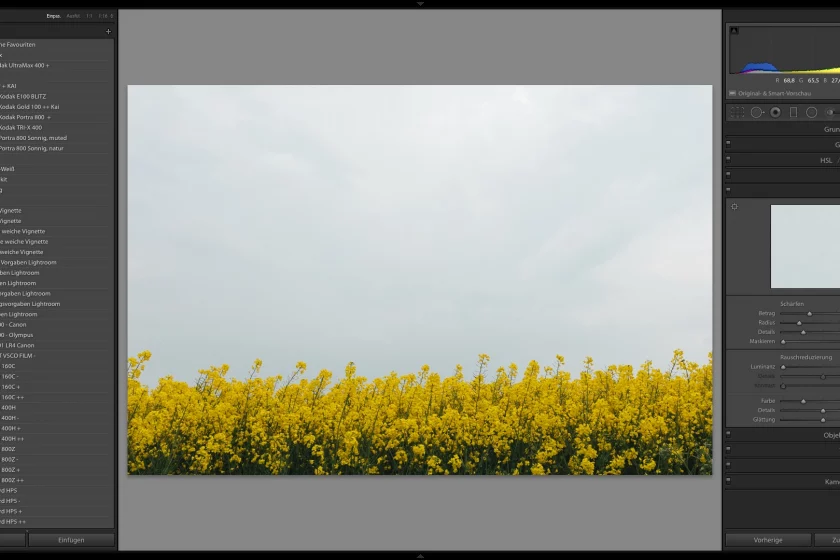
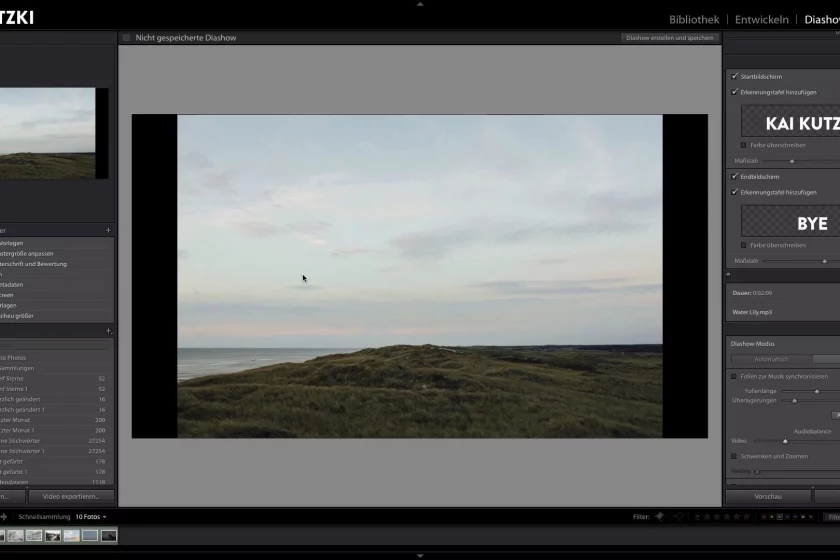

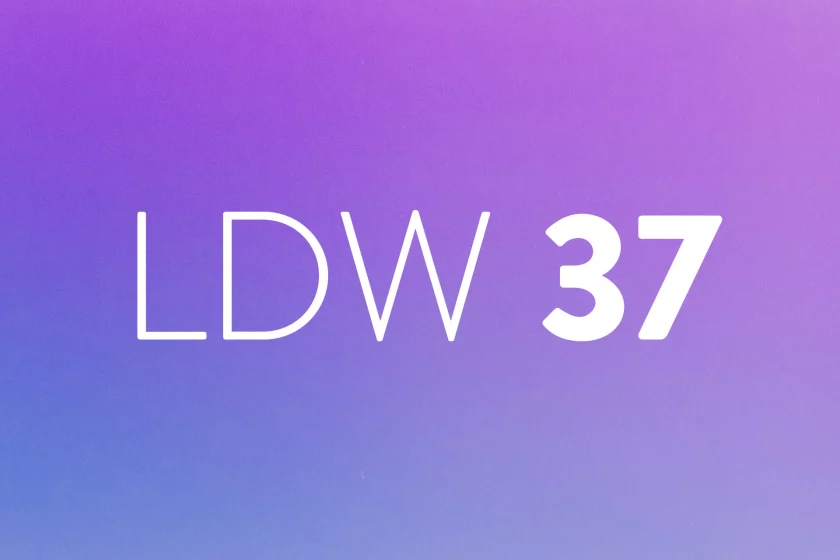



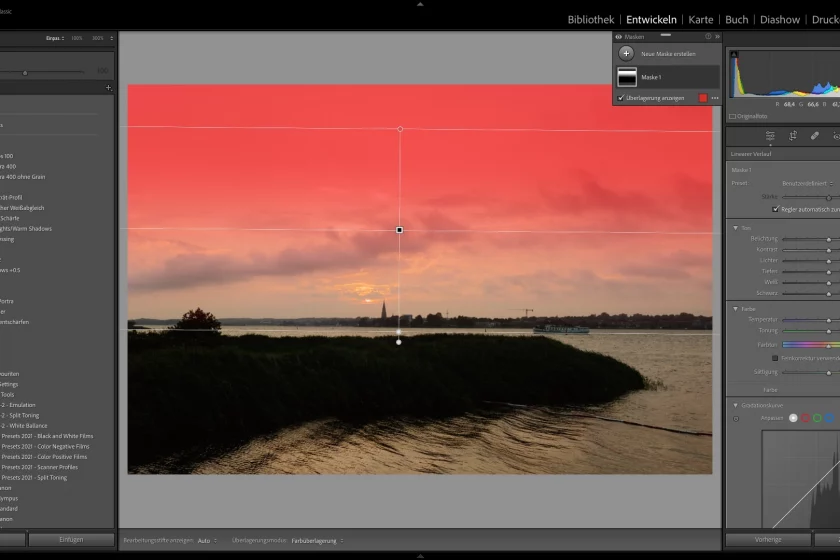
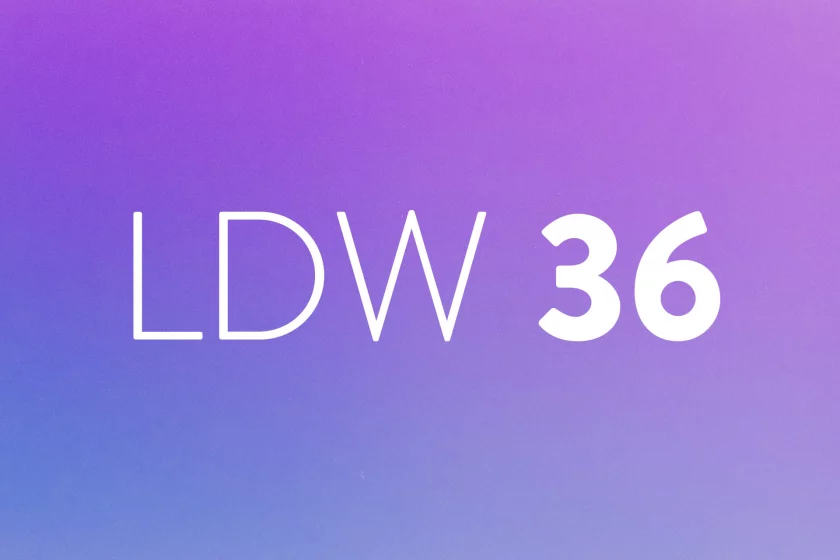

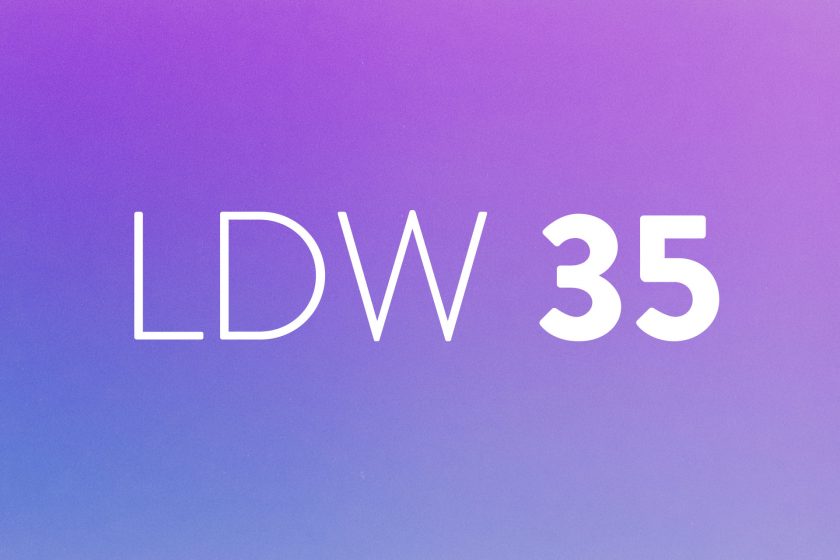
[…] Tipp: Senke für schöne Hauttöne nicht die Orange-Sättigung, sondern schiebe den Orange-Luminanz-Regler ein wenig nach rechts. Ist die Haut zu rot, kannst du den Rot-Farbton-Regler ein wenig nach rechts schieben. Mehr dazu in meinem Artikel zu schönen Hauttönen. […]